Как выявлять и устранять потерю пакетов в Stardew Valley
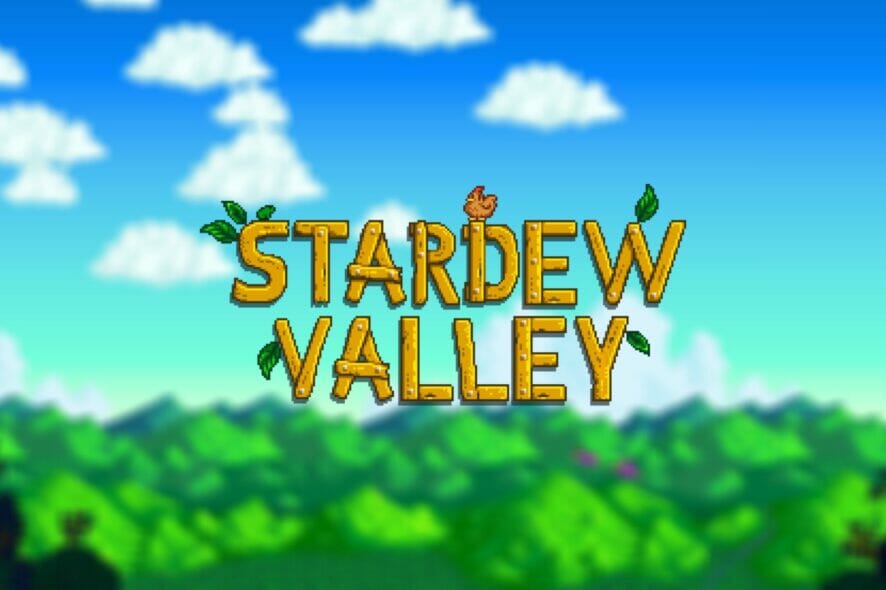
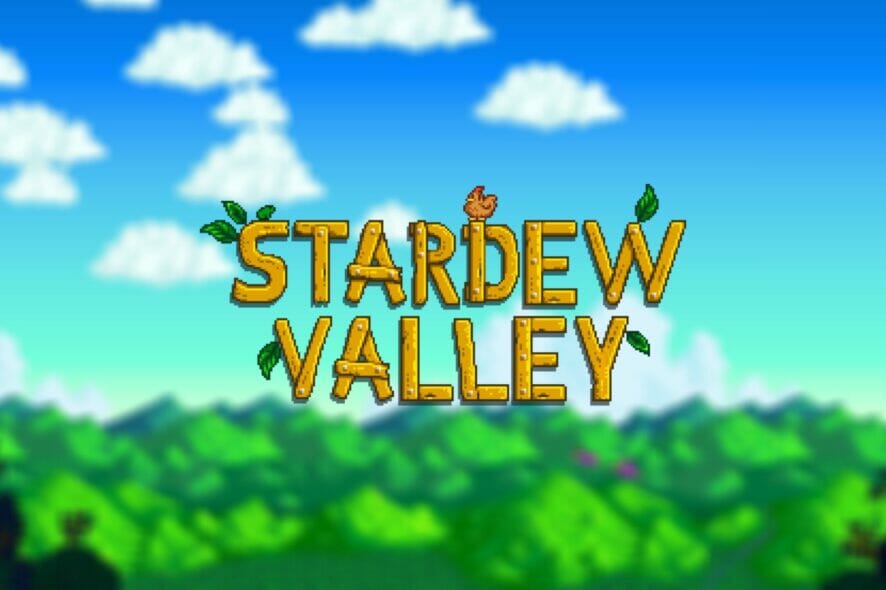
Stardew Valley — популярный симулятор фермы с поддержкой до четырёх игроков в одной сессии. Большая часть мультиплеера работает через peer-to-peer: один игрок выступает хостом, остальные подключаются к нему. Такая сеточная архитектура делает игру чувствительной к локальным проблемам сети, в том числе к потере пакетов.
Этот материал подробно объясняет, что такое потеря пакетов в контексте Stardew Valley, как её диагностировать, какие бывают причины и как шаг за шагом устранять проблемы. Включены практические чек-листы для хоста, гостя и провайдера, методология тестирования, сценарии приёма и инцидентный рукопис.
Краткое определение
Потеря пакетов — это ситуация, когда части данных (пакеты), отправленные по сети, не доходят до получателя. Это вызывает задержки, пропадание обновлений состояния игры, рассинхрон и разрывы сессии.
Почему это важно для Stardew Valley
- Игровой процесс нетребователен к миллисекундам, но стабильность важнее: фермерские операции, торговля, взаимодействие с NPC и совместные действия зависят от согласованного состояния игры. Потеря пакетов может привести к:
- Задержкам действий и «зависанию» меню.
- Разрывам соединения и потере прогресса в сессии хоста.
- Ошибкам синхронизации предметов и событий.
Важно: серьёзная потеря пакетов мешает кооперативной игре и портит впечатление даже в нестрелялках.
Основные причины потери пакетов
- Сетевые перегрузки (congestion) на локальном сегменте или у провайдера.
- Беспроводной интерфейс с нестабильным сигналом (Wi‑Fi) — помехи, слабый уровень сигнала.
- Некачественные кабели (порванные, изломанные или катушки с ферритами не на месте).
- Ошибки в маршрутизации со стороны ISP (плохие маршруты, фрагментация).
- Ограничения со стороны провайдера (throttling) или DPI/файрволы, задерживающие или отбрасывающие пакеты.
- Старые/неправильные драйверы сетевой карты или устаревшая прошивка роутера.
- Программные конфликты локально (антивирус/файрвол, VPN с неправильной конфигурацией).
- Серверные или P2P ошибки: если хост уходит — сессия прерывается.
Отметим: в Stardew Valley лимит игроков небольшой (до 4), поэтому проблемы чаще связаны с локальной сетью, провайдером или оборудованием, чем с самими серверами игры.
Когда потеря пакетов проявляется визуально
- Повышенный пинг в игре («задержка» при нажатии клавиш).
- Меню или окна не реагируют на ввод некоторое время.
- Одновременные «подвисания» объектов: лошадь стопорится, NPC исчезают/появляются.
- Внезапное отключение от хоста.
Если вы видите такое — переходите к диагностике.
Как диагностировать потерю пакетов
Ниже — практическая методика тестирования. Действуйте по шагам, фиксируя результаты.
1) Получите IP хоста
Попросите у игрока, который хостит игру, его публичный или локальный IP (в зависимости от типа сессии). Если игра в одной локальной сети — нужен локальный адрес; если через интернет — публичный.
2) Используйте pathping (Windows)
- Откройте командную строку (CMD) с правами пользователя.
- Выполните:
pathping x.x.x.x(замените x.x.x.x на IP-адрес хоста).
- Подождите несколько минут — pathping собирает статистику по каждому промежуточному узлу (hop).
- В итогах смотрите столбцы с потерей пакетов для каждого хопа. Если потеря высокая на первых хопах — проблема у вас или в домашней сети. Если она появляется ближе к концу — проблема ближе к хосту или на стороне провайдера/маршрута.
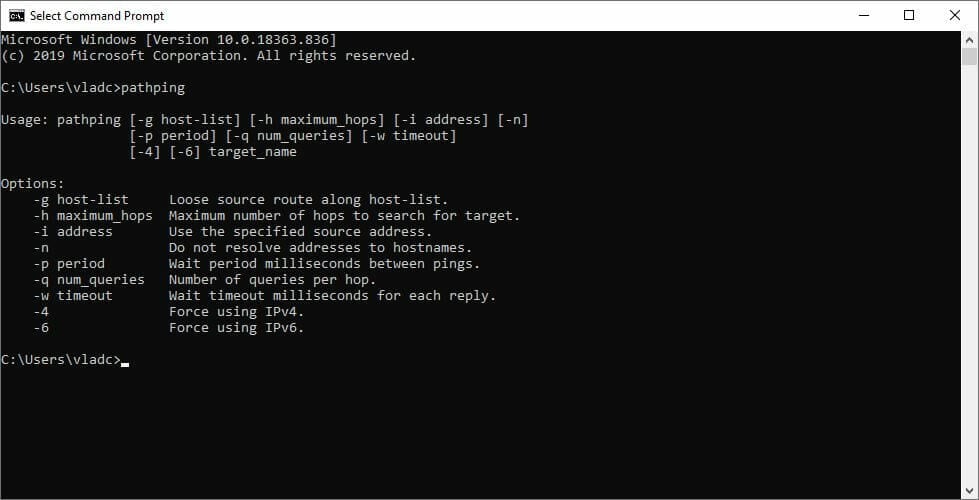
Пояснение: нижний номер хопа ближе к вам (первый — ваш ПК/роутер), последний — целевой хост. Ищите точку, где процент потерь резко увеличивается.
3) Простые проверки ping и tracert
- ping x.x.x.x — быстрое подтверждение доставки ICMP-пакетов. Обратите внимание на процент потерянных пакетов и вариативность задержки (jitter).
- tracert x.x.x.x (Windows) / traceroute (Linux/macOS) — покажет маршрут, но без оценки потерь, поэтому используйте в связке с pathping.
4) Сторонние утилиты
- LiveTcpUdpWatch (NirSoft): показывает активные соединения приложения, счётчики ошибок и таймаутов. Полезно для быстрой проверки, какие порты и IP использует Stardew Valley.
- Wireshark: сниффинг трафика — инструмент для опытных пользователей. С его помощью можно увидеть повторные передачи TCP, ICMP‑ошибки и аномалии протоколов. Требует навыков фильтрации и интерпретации.
- NetLimiter/GlassWire: мониторинг трафика и процессов.
Совет: используйте минимальное число инструментов, фиксируйте результаты и делайте скриншоты — это поможет при обращении к провайдеру.
Методология поиска и устранения — пошаговый план
- Проверка простых вещей (5–10 минут):
- Перезагрузите ПК и роутер/модем.
- Отключите и снова включите Wi‑Fi (или переключитесь на кабель).
- Отключите фоновые загрузки и приложения, потребляющие трафик.
- Локальные тесты (10–30 минут):
- Запустите ping и pathping до хоста. Зафиксируйте цифры.
- Подключитесь по проводу Ethernet и повторите тесты.
- Диагностика оборудования (30–60 минут):
- Проверьте кабели, замените подозрительные.
- Обновите драйвер сетевой карты и прошивку роутера.
- Проверка маршрута и узких мест (1–2 часа):
- Используйте pathping и Wireshark при повторяющейся проблеме.
- Сравните результаты при подключении к разным серверам/хостам.
- Протоколирование и эскалация (по ситуации):
- Соберите логи и скриншоты.
- Обратитесь к хосту и обменяйтесь результатами.
- При подозрении на проблему у провайдера — откройте тикет, приложив результаты pathping.
Способы устранения (с подробными инструкциями)
A. Быстрые локальные шаги (гость и хост)
- Переключитесь на Ethernet: кабель даёт более стабильные задержки и почти исключает радиопомехи.
- Перезагрузите маршрутизатор и модем: часто решает временные сбои.
- Закройте программы, создающие загрузку сети (обновления, торрент‑клиенты, облачные синхронизации).
- Временно отключите антивирус/фаервол для теста — иногда они блокируют или задерживают пакеты (но включайте обратно после проверки).
B. Обновление ПО и прошивок
- Обновите драйвер сетевой карты до последней версии с сайта производителя.
- Обновите прошивку роутера: это может исправить ошибки маршрутизации.
- Если роутер старый и не получает обновлений — рассмотрите замену.
C. Замена или тест кабелей и оборудования
- Используйте сертифицированные Ethernet‑кабели (Cat5e или выше). Меняем кабель, если он старый, повреждён или длина идущая по квартире проблемная.
- Проверьте порты: попробуйте другой порт LAN на роутере.
- Если проблема проявляется только по Wi‑Fi — рассмотрите смену канала, удаление помех или установку Mesh/AC/AX оборудования.
D. VPN как обходной путь
VPN может помочь, если проблема — плохая маршрутизация или троттлинг провайдера. Процесс общий:
- Выберите надёжный VPN с низкой задержкой и игровыми серверами.
- Установите клиент и подключитесь к ближайшему или оптимальному серверу.
- Повторите pathping/ping и сравните результаты.
Важно: VPN не исправит физические неисправности сети или полный сбой у провайдера. Он меняет маршрут трафика и шифрует его — благодаря этому иногда обходятся «плохие» маршруты провайдера.
Замечание по приватности: при использовании VPN трафик шифруется и провайдер не видит содержимое, но VPN‑провайдер видит ваш трафик. Выбирайте сервис с прозрачной политикой логирования.
E. Обращение к провайдеру
Если pathping показывает потерю после выхода из вашей сети (на первом хопе всё нормально, а дальше — повышенная потеря), соберите результаты тестов и откройте тикет у ISP. Перед обращением подготовьте:
- Скриншоты pathping и ping.
- Время возникновения проблемы и её частоту.
- Список аппаратуры (модель роутера, тип подключения — DOCSIS/GPON/FTTH).
Попросите провайдера проверить линию и маршруты, а также выполнить удалённую диагностику.
Чек-листы по ролям
Чек-лист для гостя (тот, кто подключается к хосту)
- Провести перезагрузку компьютера.
- Подключиться через Ethernet, если возможно.
- Выключить фоновые загрузки и VPN (для теста).
- Выполнить pathping и ping до IP хоста.
- Передать результаты хосту или провайдеру.
Чек-лист для хоста (тот, кто идёт как сервер)
- Проверить стабильность канала исходящей связи.
- Обновить прошивку роутера, проверить QoS‑настройки.
- Убедиться, что UPnP/NAT настроены корректно (если используются).
- Периодически перезагружать серверную машину и роутер.
- При необходимости предложить гостям подключиться к другому хосту.
Чек-лист для провайдера (для эскалации)
- Проверить физический уровень линии и уровень ошибок (CRC, FEC).
- Проследить маршрут до конечного IP и выявить узкие места.
- Выполнить нагрузочное тестирование канала в часы пик.
- Сообщить пользователю рекомендации по замене оборудования при необходимости.
Инцидентный план и откатные действия
- Зафиксируйте время и симптомы инцидента.
- Быстро включите временные меры: попросите всех переключиться на Ethernet, остановите фоновые скачивания.
- Если инцидент сохранится — остановите сессию и перезапустите хоста после смены канала или перезагрузки оборудования.
- Если проблема на стороне провайдера — откройте тикет и предоставьте логи и pathping.
- После устранения — проведите контрольную сессию 30–60 минут, чтобы убедиться, что проблема не повторится.
Критерии приёмки
Чтобы считать проблему с потерей пакетов исправленной, выполните следующие проверки:
- Снижение или отсутствие потерь пакетов в pathping до 0–1% на трассе между вами и хостом (с учётом природной вариативности). Не указываем жёсткие пороги для всех сетей, но 0–1% — практическая цель для стабильной игры.
- Отсутствие внезапных отключений в течение контрольной сессии 30–60 минут.
- Значительное улучшение отзывчивости игрового интерфейса и уменьшение задержек при нажатии клавиш.
Тесты и критерии приёмки (примеры)
- Тест 1: Ping 100 пакетов до хоста, повторить 3 раза. Критерий приёмки: в среднем менее 2% потерянных пакетов и стабильный RTT.
- Тест 2: Pathping на 2 минуты, оценить каждый хоп. Критерий приёмки: локальные хопы (1–3) без потерь, отсутствие резкого увеличения потерь ближе к концу.
- Тест 3: Кооперативная сессия 30 минут с 3 игроками. Критерий приёмки: нет аварийных отключений и значимых зависаний.
Когда решения не помогут — типичные кейсы и альтернативы
- Если кабель или порт физически повреждён — решение только замена.
- Если провайдер систематически троттлит P2P-трафик — VPN часто решает проблему, но это временная мера; лучше сменить тариф или провайдера.
- Если конфликтует конкретное ПО (например, антивирус с сетевой фильтрацией) — необходима замена/переход на другое ПО.
Альтернативы:
- Играть в локальной сети, если возможно.
- Хостинг выделенного сервера (использование выделенной виртуальной машины) — убирает зависимость от домашнего хоста, но требует настроек и дополнительных затрат.
Безопасность и конфиденциальность
- При использовании VPN ваш трафик шифруется, но сам VPN‑провайдер может вести логи. Выбирайте сервис с прозрачной политикой конфиденциальности.
- Не передавайте публично свои личные IP‑адреса в открытых чатах.
- При диагностике с Wireshark не публикуйте захваченные пакеты с персональными данными.
Короткая методология для менее технических игроков
- Спросите хоста: «Ты в одном помещении/в одной сети со мной?» Если да — проблема скорее всего в локальной сети.
- Попросите всех перейти на кабель.
- Если проблема остаётся — смените хоста (попросите другого игрока начать сессию).
- Если только у одного игрока проблемы — это его локальная сеть или оборудование.
Ментальные модели и эвристики
- Правило трёх уровней: устройство → домашняя сеть → провайдер/маршрутизация. Начинайте с ближайшего к вам.
- Снижение сложности: исключайте факторы по одному (видео/торренты → Wi‑Fi → кабель → оборудование → провайдер).
- Логика «точки отказа»: потеря пакетов часто локализуется в конкретном хопе — путь диагностики идёт к нему.
Простейший SOP для быстрого реагирования (шаблон)
- Игрок сообщает о проблеме: фиксируем время и симптомы.
- Включаем режим отладки: все переходят на Ethernet, закрывают фоновые приложения.
- Хост перезапускает роутер и ПК.
- Все делают ping/pathping к хосту и отправляют результаты.
- Если один из игроков стабилен, меняем хоста и тестируем.
- Если проблема повторяется на новом хосте — эскалация к провайдеру.
Примеры команд и сниппеты
- Pathping:
pathping 203.0.113.10- Ping 100 пакетов:
ping -n 100 203.0.113.10- Traceroute (Windows):
tracert 203.0.113.10(Замените адрес на IP вашего хоста.)
Частые ошибки при диагностике
- Пытаются диагностировать проблему через Wi‑Fi, не проверив Ethernet.
- Полагаются только на ping — он не показывает потерю на отдельных промежуточных маршрутах.
- Сразу подключают VPN и думают, что это универсальное решение — при аппаратной проблеме VPN бесполезен.
Часто задаваемые вопросы
Нужно ли всегда переключаться на VPN при потере пакетов?
Нет. VPN помогает при проблемах маршрутизации или троттлинга, но не заменит замену неисправного кабеля, обновление прошивки или исправление аппаратного сбоя.
Что проще и быстрее проверить: Wi‑Fi или кабель?
Переход на кабель — самый быстрый тест. Если при кабеле проблема исчезает, причина — в беспроводной сети.
Какие инструменты лучшие для новичка?
Начните с ping и pathping. LiveTcpUdpWatch удобен для просмотра подключений приложения. Wireshark — для продвинутых пользователей.
Вывод
Потеря пакетов в Stardew Valley обычно решаема. Начните с простых тестов (перезагрузка, Ethernet), затем переходите к pathping и сторонним утилитам. VPN — полезный инструмент в ряде случаев, но не панацея. Если проблема выходит за пределы домашней сети, подготовьте логи и свяжитесь с провайдером.
Следуйте чек-листам для гостя и хоста, фиксируйте результаты тестов и постепенно исключайте возможные причины.
FAQ
Как понять, что причина не в Stardew Valley, а в сети?
Если проблема проявляется в других сетевых приложениях (стриминг, Discord, веб‑страницы) — скорее всего, это сетевая проблема. Pathping и ping помогут локализовать место потерь.
Можно ли настроить QoS, чтобы улучшить игровую сессию?
Да, настройка QoS на роутере может приоритизировать игровой трафик и уменьшить задержки при одновременной нагрузке сети.
Что делать, если хост постоянно отключается?
Попросите сменить хоста, протестируйте физическое соединение у хоста и откройте тикет у провайдера при необходимости.
Похожие материалы

Сохраняйте посты в Facebook — читать позже

Настройка домашней страницы в Bluesky

Безопасная работа из дома — руководство

Отключить веб‑камеру и микрофон на Ubuntu
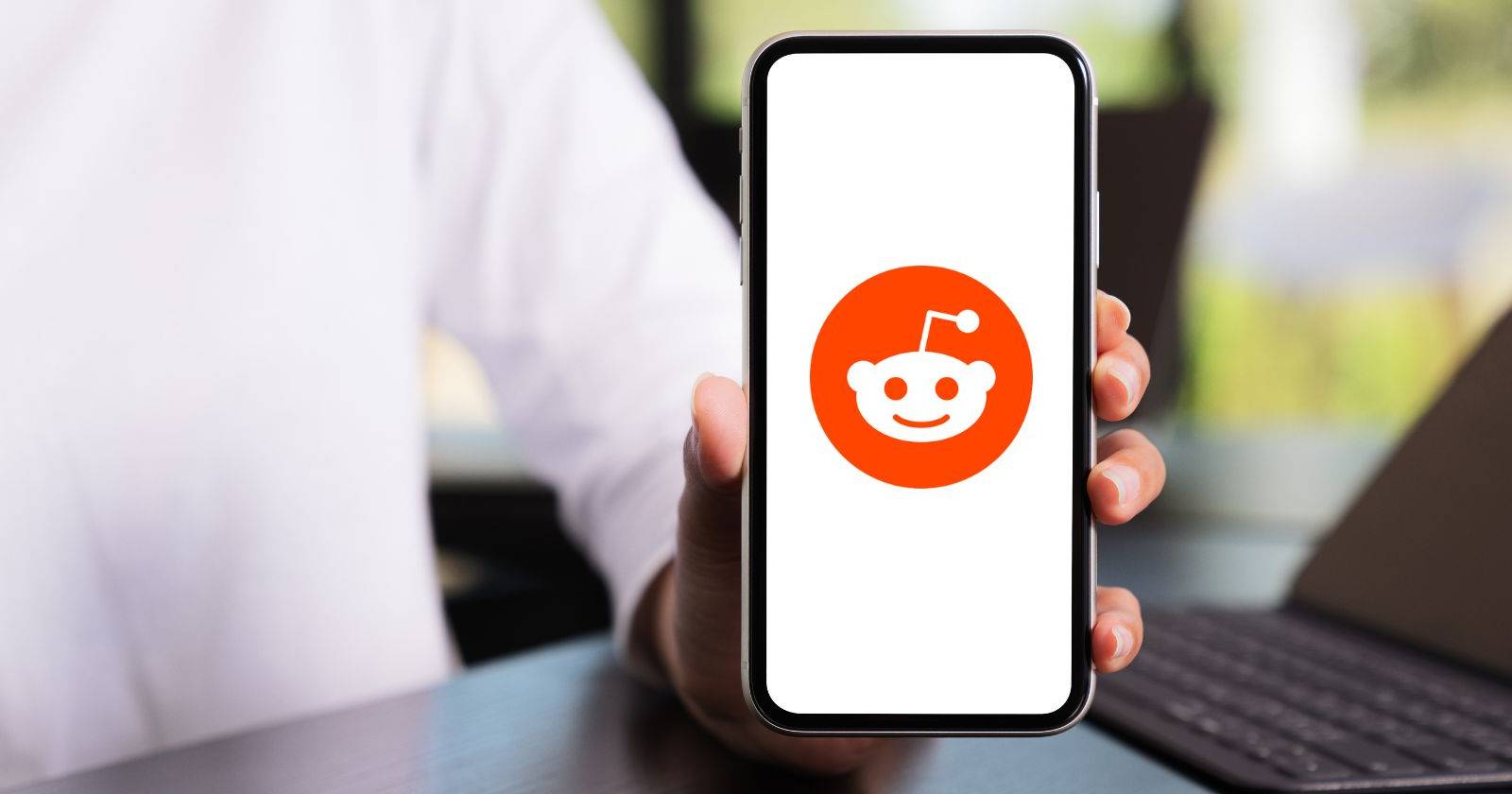
Кросспостинг на Reddit: как и когда делать
